NET Framework là một nền tảng lập trình tập hợp các thư viện lập trình của Microsoft có thể được cài thêm hoặc đã có sẵn trong các hệ điều hành Windows. Tùy theo nhu cầu sử dụng của phần mềm mà máy tính của bạn buộc phải cài đặt chương trình .NET Framework. Tuy nhiên, với những máy từ Windows 8 trở lên, đặc biệt là Window 10 .NET Framework 3.5 mặc định không được cài sẵn, nhiều chương trình chạy trên windows 10 bắt buộc phải cài đặt .NET Framework 3.5. Nhưng đôi khi bạn gặp lỗi không cài đặt được .NET Framework 3.5 vì nhận thông báo lỗi “The service cannot be started, either because it is disabled or it has no enabled devices associated with it“. Nếu bạn không cài đặt được .NET Framework 3.5 thì có thể xem tham khảo các bước dưới đây để khắc phục. Bạn đang xem: Fix lỗi không cài được
Trên windows 10 dịch vụ windows update mặc định được start, tuy nhiên khi windows updates sẽ làm máy tính bị chậm nên nhiều bạn đã stop và disable windows updates. Chúng ta vào kiểm tra và start windows updates lên nhé:
Nhấn tổ hợp phím Windows + R để vào RUN -> nhập vào services.msc -> enter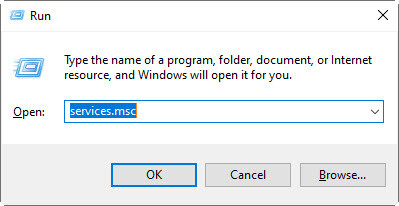
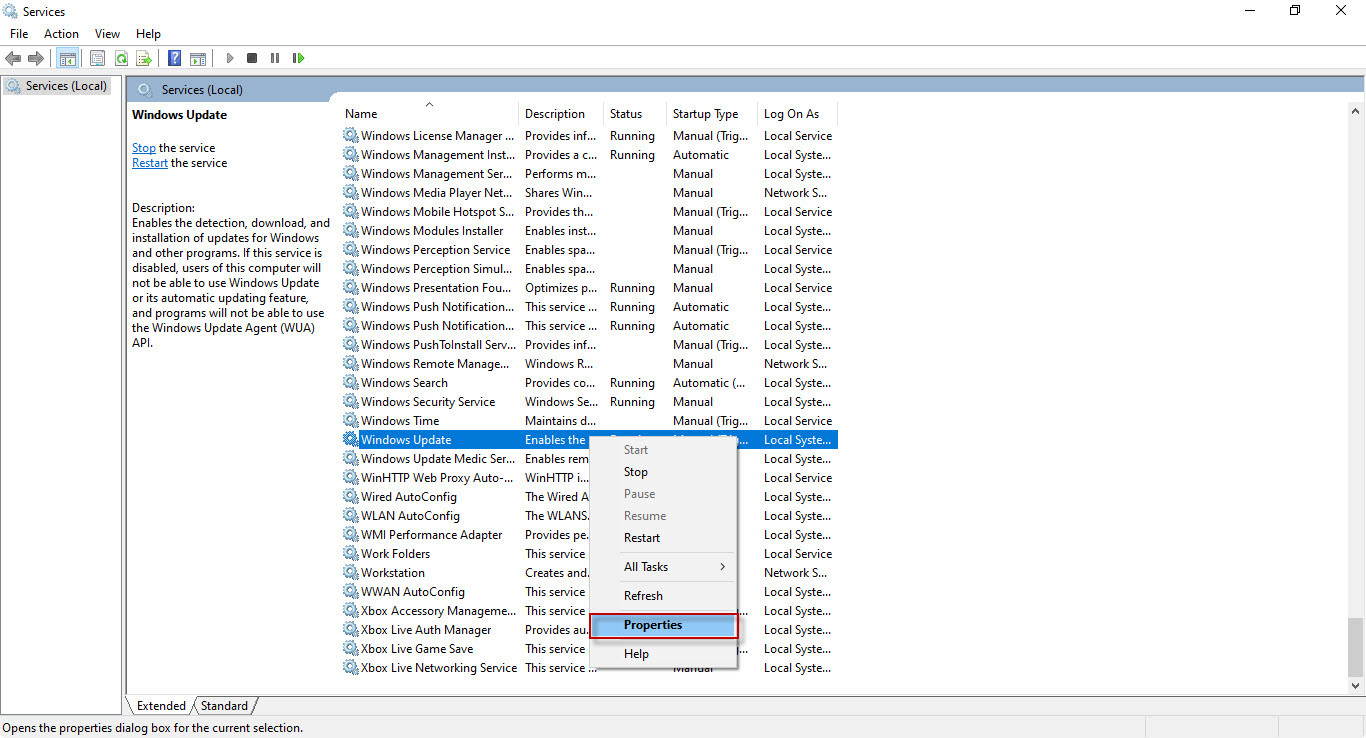
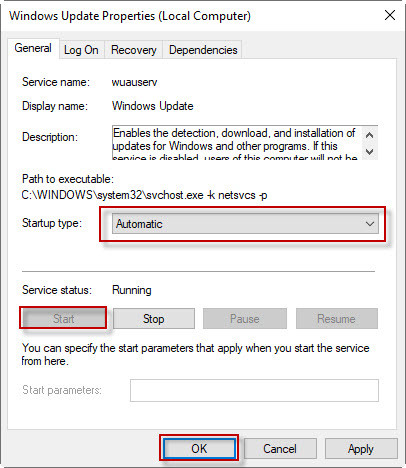
Sau khi start windows updates thành công, tiến hành cài đặt .NET Framework 3.5 nếu vẫn còn bị lỗi thì ta tiếp tục làm thêm bước 2.
2. Bước 2: Enable group policy “Specify settings for optional compenent installation and component repair”:
– Nhấn tổ hợp phím Windows + R -> gõ gpedit.msc
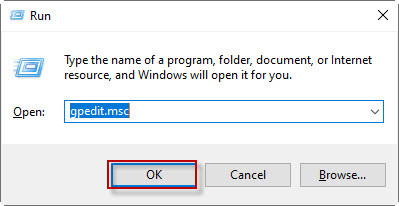
– Tại giao diện Local Group Policy Editor, chúng ta tìm kiếm theo đường dẫn thư mục sau:
Computer Configuration > Administrative Templates > System.
– Click đúp chuột vào System. Sau đó, tại giao diện bên phải bạn tìm đến mục Specify settings for optional compenent installation and component repair. Chúng ta kích chuột phải và chọn Edit.









